YouTube er blevet et rigtig populært værktøj. Her kan man finde film, video og klip om næsten alt. Både musikvideoer, instruktionsvideoer, film-trailere og mange andre klip. YouTube er på den måde gået hen og blevet en af verdens absolut mest besøgte hjemmesider.
En ting er at finde en video frem, noget andet er at huske adressen, hvis man vil vende tilbage og se den senere. Og hvad gør du hvis du vil se den på et andet tidspunkt, hvor du måske ikke har internetadgang?
Så downloader du selvfølgelig videoen. Men den mulighed tilbyder YouTube ikke selv. Men så er det godt at der findes andre, der har lavet et gratis program, som kan klare den opgave.
aTube Catcher
Med dette lille gratis program, kan du hurtigt og nemt downloade videoer fra YouTube. Du kan endda downloade dem som mp3 filer, hvis det kun er lyden du har brug for. Du kan desuden bruge programmet til at downloade videoer og andet fra andre video sider også. Men her koncentrerer vi os om YouTube.
Med dette program får du altså mulighed for at downloade video og lyd fra f.eks. YouTube, og du kan så gemme filerne på din computer. Eller du kan overføre dem til dine mobiler enheder som iPhone, iPod, iPad, mobiltelefoner, bærbare computer og meget andet, og på den måde bringe det hele med dig hvor end du befinder dig.
Udover at rippe videoklip fra nettet, kan du gemme filerne i forskellige formater, og du kan også brænde de videoer m.m. som du ripper, direkte ned på en skrivbar cd eller dvd. Men programmet kan mere end det. Programmet har også indbygget en screen recorder, så du kan optage hvad der foregår på din pc-skærm lige nu. Denne funktion vil jeg dog ikke beskrive her.
Installation af programmet
- Hent aTube Catcher herinde, ved at klikke på den store blå download knap midt i billedet.
- Dobbeltklik på den downloade fil (og giv evt. tilladelse til at køre programmet, hvis du bliver spurgt)
- Klik på “Next” og derefter på “I Agree”.
- På det næste billede kan du fjerne markeringen ved “Sponsor QuickStores Desktop Icon (Optional)”. Det er et ekstra program, som man forsøger at få dig til at installere, men som du nok ikke har brug for.
- På næste side skal du vælge placeringen på harddisken, klik på “Next” og klik igen på “Next” på næste billede.
- På det næste billede “Registry Reviver” prøver man igen at få dig til at installere et ekstra program. Vælg “Installer ikke Registry Reviver” og klik Install nederst.
- Undervejs i installationen vil du blive spurgt om hvilket sprog programmet skal køre på. Vælg det sprog du foretrækker. I dette tilfælde English.
- Herefter kommer en lille besked, tryk evt. OK eller lad den selv tælle ned.
- Og nu er programmet installeret. Tryk “Finish”.
Brug af programmet
Når du har fået installeret programmet og åbnet det, bliver du mødt af denne skærm:
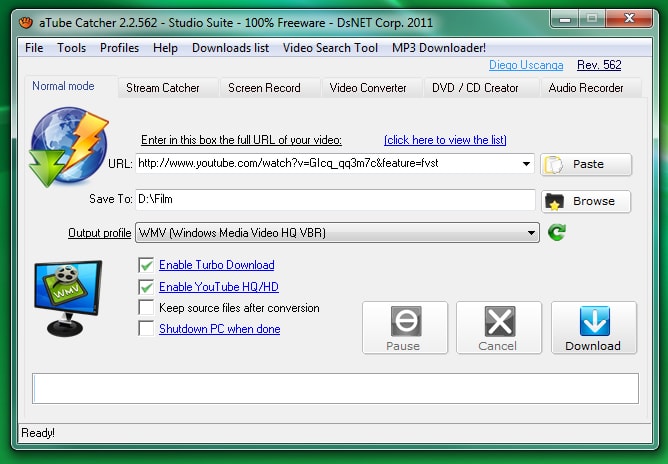 Det er på denne skærm at du kan rippe videoklip fra YouTube.
Det er på denne skærm at du kan rippe videoklip fra YouTube.
- Indtast den fulde URL til videoen i feltet URL (se evt. billedet for et eksempel)
- I feltet “Save To” skriver du hvor du vil have gemt filen. Brug evt. browse funktionen til højre.
- I “Output Profile” skal du vælge hvilket format du vil have den endelige fil i. Her er f.eks. specialiserede formater til iPod m.m.
- Du kan sætte en markering ved “Enable YouTube HQ/HD” også. Klik evt. og gå ind og justér, men dette er ikke nødvendigt.
- Klik på “Download” og så går programmet igang, og snart har du en fil på din pc med filmen. Enkelt og lige til.
Programmet downloader først videoklippet, og derefter kører det en konverteringsproces, så filen får det format du har bedt om. Tilsidst kommer programmet op og siger at det er færdigt og du kan evt. downloade et nyt videoklip eller lukke programmet.
Held og lykke med prorgammet 🙂
Yak! Jeg glæder mig til at prøve programmet som jeg forventer mig meget af.me venlig hilsen Tom
super nemt. tager ingen tid at downloade og virker.
har downloadet 12 musik videoer fra you tube og brændt den ned på disk på en halv time.
Virker ikke. Går i stå, når det har downloaded ca. halvdelen. Findes der virkelig ikke en nemmere metode? + downloader alt mulig virus-skanningsspam, som man ikke kan lukke ned igen.
Ja, det virkede ihvertfald da jeg skrev artiklen. Men som du selv er inde på i næste kommentar, så virker http://www.keepvid.com 🙂
http://keepvid.com/ Den virker! Har lige prøvet 🙂